如何查看自己电脑的ip地址是多少?步骤和方法是什么?
33
2024-11-28
在如今网络发达的时代,电脑IP地址成为了我们上网必不可少的一部分。了解和掌握电脑IP地址的重要性对于保护个人隐私、确保网络安全、进行网络追踪等方面都起着至关重要的作用。而通过使用命令来查找电脑IP地址,不仅可以迅速准确地获取到所需信息,还能够更好地保护自己的网络安全。本文将以查电脑IP地址命令为主题,详细介绍其重要性以及如何使用命令查找IP地址。
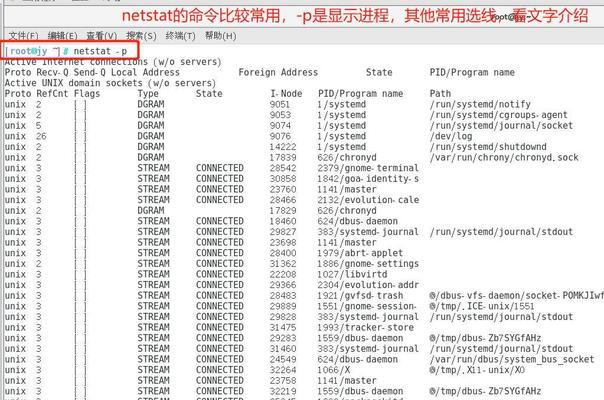
1.电脑IP地址的基本概念
2.IP地址在网络通信中的作用
3.IP地址的分类与组成
4.查看本机IP地址的命令及操作步骤
5.查看本机IP地址的命令详解
6.查看局域网中其他设备的IP地址的命令及操作步骤
7.查看局域网中其他设备的IP地址的命令详解
8.查看远程设备的IP地址的命令及操作步骤
9.查看远程设备的IP地址的命令详解
10.IP地址与网络安全的关系
11.防止IP地址泄露的重要性
12.如何保护个人IP地址的隐私安全
13.IP地址追踪的原理及其应用
14.通过IP地址追踪实现网络追踪的步骤
15.未来发展趋势与
1.电脑IP地址的基本概念:电脑IP地址是指互联网协议地址,是一种用于在网络中进行通信的地址。通过IP地址,计算机可以相互识别和定位,实现数据传输。
2.IP地址在网络通信中的作用:IP地址在网络通信中起到了定位和标识的作用,使得信息能够准确地传输到目标计算机上。
3.IP地址的分类与组成:IP地址分为IPv4和IPv6两种,其中IPv4由32位二进制数组成,IPv6则由128位二进制数组成。
4.查看本机IP地址的命令及操作步骤:通过使用命令提示符窗口输入“ipconfig”命令,即可查看本机IP地址。
5.查看本机IP地址的命令详解:ipconfig命令提供了详细的本机网络配置信息,包括IP地址、子网掩码、默认网关等。
6.查看局域网中其他设备的IP地址的命令及操作步骤:通过使用“arp-a”命令,可以查看局域网中所有设备的IP地址。
7.查看局域网中其他设备的IP地址的命令详解:arp命令可以通过解析ARP协议表,显示出局域网中各个设备的IP地址和对应的MAC地址。
8.查看远程设备的IP地址的命令及操作步骤:通过使用“ping”命令,可以查看远程设备的IP地址。
9.查看远程设备的IP地址的命令详解:ping命令可以向目标IP地址发送一个数据包,并显示出目标IP地址的回复情况。
10.IP地址与网络安全的关系:IP地址在网络安全中扮演着重要角色,是攻击者进行网络攻击、入侵等活动的重要依据。
11.防止IP地址泄露的重要性:防止个人IP地址泄露对于保护个人隐私和防范网络攻击具有重要意义。
12.如何保护个人IP地址的隐私安全:通过使用防火墙、VPN等方式,可以有效保护个人IP地址的隐私安全。
13.IP地址追踪的原理及其应用:IP地址追踪是通过追踪数据包在网络中的传输路径,获取目标IP地址的物理位置。
14.通过IP地址追踪实现网络追踪的步骤:通过使用相关工具和技术,可以实现对特定IP地址的追踪,并获取相关信息。
15.未来发展趋势与随着互联网的不断发展,IP地址技术也将不断演进,为网络通信和安全提供更加可靠的支持。
通过本文的介绍,我们了解到了电脑IP地址的重要性以及如何使用命令来查找IP地址。掌握电脑IP地址不仅可以帮助我们更好地保护个人隐私和网络安全,还能够实现对网络追踪等相关功能。在今后的网络生活中,我们应该更加重视电脑IP地址的管理和保护,以确保自身的网络安全。
在网络连接的世界中,IP地址是一个重要的概念。通过IP地址,我们可以确定设备的位置,并使设备能够相互通信。在这篇文章中,我们将介绍如何使用命令来查找电脑的IP地址。无论你是一名初学者还是有一定经验的用户,这些简单的步骤都将帮助你找到所需的信息。
1.查看本地IP地址
要查看本地电脑的IP地址,可以使用“ipconfig”命令。打开命令提示符窗口,输入“ipconfig”并按下回车键即可显示本地网络连接的详细信息。在结果中,你将找到一个标有“IPv4地址”的项,这就是你的电脑的IP地址。
2.查看公共IP地址
要查看你的电脑在互联网上的公共IP地址,可以使用“nslookup”命令。打开命令提示符窗口,输入“nslookupmyip.opendns.comresolver1.opendns.com”并按下回车键。系统将显示你的公共IP地址。
3.使用ping命令查找IP地址
如果你想要查找其他设备(如路由器或服务器)的IP地址,可以使用“ping”命令。在命令提示符窗口中输入“ping设备名称”(如pingwww.google.com)并按下回车键。系统将显示目标设备的IP地址。
4.使用tracert命令查找IP地址
要查找从你的电脑到目标设备之间的网络路由路径,并找到目标设备的IP地址,可以使用“tracert”命令。在命令提示符窗口中输入“tracert目标设备名称”(如tracertwww.google.com)并按下回车键。系统将显示路由路径和目标设备的IP地址。
5.使用第三方工具查找IP地址
除了使用命令,还可以使用一些第三方工具来查找IP地址。可以使用网络扫描器工具,它能够扫描你的网络并显示连接到网络的设备及其IP地址。
6.使用路由器管理界面查找IP地址
如果你想查找连接到你的路由器的设备的IP地址,可以通过路由器管理界面来获取这些信息。通常,在浏览器中输入路由器的默认IP地址(如192.168.0.1)并登录管理界面。在界面上,你可以找到连接到路由器的设备列表及其IP地址。
7.使用操作系统设置查找IP地址
在某些操作系统中,你可以通过设置菜单来查找连接到你的电脑的设备的IP地址。在Windows操作系统中,你可以在网络和Internet设置中找到这些信息。
8.查找IPv6地址
除了IPv4地址,现代网络还使用IPv6地址。要查找你的电脑的IPv6地址,可以在命令提示符窗口中输入“ipconfig/all”并按下回车键。在结果中,你将找到一个标有“IPv6地址”的项,这就是你的电脑的IPv6地址。
9.查找MAC地址
MAC地址是设备的物理地址,用于在局域网中唯一标识设备。要查找你电脑的MAC地址,可以在命令提示符窗口中输入“ipconfig/all”并按下回车键。在结果中,你将找到一个标有“物理地址”的项,这就是你电脑的MAC地址。
10.使用IP查找设备信息
通过IP地址,你可以查找更多有关设备的信息。可以使用一些在线工具或命令来查找IP地址的详细信息,如设备所在地、运营商等。
11.查找多个IP地址
如果你的电脑有多个网络连接,可以使用命令来查找每个网络接口的IP地址。可以使用“ipconfig/all”命令来显示所有网络接口的详细信息。
12.通过DNS服务器查找IP地址
DNS(域名系统)服务器是将域名转换为IP地址的关键组件。可以使用命令来查找你的电脑当前正在使用的DNS服务器的IP地址。
13.查找IP地址冲突
如果你的电脑和其他设备在网络上使用相同的IP地址,可能会导致冲突和网络连接问题。可以使用命令来检测IP地址冲突并解决这个问题。
14.通过DHCP服务器查找IP地址
如果你的电脑使用DHCP(动态主机配置协议)自动分配IP地址,可以使用命令来查找你的电脑当前正在使用的DHCP服务器的IP地址。
15.IP地址保护和安全性
我们还需要注意保护和安全使用IP地址。要确保你的电脑和网络的安全性,你应该定期更新防火墙和安全软件,并避免在不受信任的网络上公开你的IP地址。
通过上述命令和方法,你可以方便地查找和了解你电脑的IP地址。无论是查看本地IP地址、公共IP地址,还是查找其他设备的IP地址,这些命令都能帮助你轻松获取所需的信息。记住保护你的IP地址的重要性,并确保网络安全性,以享受安全和顺畅的网络体验。
版权声明:本文内容由互联网用户自发贡献,该文观点仅代表作者本人。本站仅提供信息存储空间服务,不拥有所有权,不承担相关法律责任。如发现本站有涉嫌抄袭侵权/违法违规的内容, 请发送邮件至 3561739510@qq.com 举报,一经查实,本站将立刻删除。